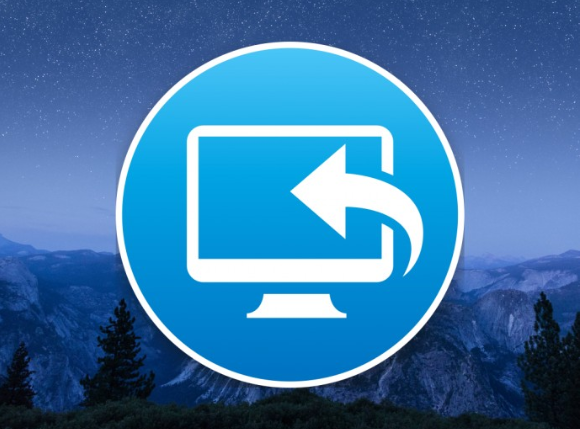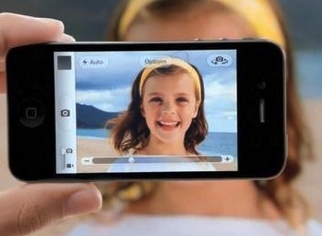Google Drive Download funktioniert nicht und was tun
Können Sie Ihre Dateien von Google Drive nicht herunterladen? In diesem Text stellen wir Ihnen eine Methode vor, um „Google Drive Download funktioniert nicht“ effizient zu lösen.
Wenn Sie Dateien oder File von Google Drive herunterladen, funktioniert es aber nicht? In der Tat scheinen viele Leute dieses Problem ziemlich häufig zu haben. Dies kann sehr problematisch sein, wenn Sie Probleme beim Laden von Google Drive haben, insbesondere beim Herunterladen einer dringenden Datei Dokumente.
Die gute Nachricht ist, dass der Ladefehler von Google Drive behoben werden kann. Hier im Artikel bieten wir Ihnen die Lösungen, die Ihnen helfen, das Problem zu beheben, damit Sie Dateien oder File einfach von Google Drive herunterladen können.
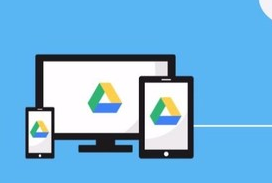
Google Drive Download funktioniert nicht
Grundlegende Tipps – Google Drive Download funktioniert nicht und was tun
Tipp 1. Öffnen Sie Ihren Chrome-Browser und löschen Sie die Verläufe.
Tipp 2. Stellen Sie sicher, dass sowohl der Browser als auch das Betriebssystem derzeit mit der neuesten Version ausgeführt werden. Wenn nicht, aktualisieren Sie sie.
Tipp 3. Deaktivieren Sie die Erweiterungen des Browsers.
Tipp 4. Setzen Sie die Einstellungen Ihres Google Chrome-Browsers zurück.
Tipp 5. Versuchen Sie einen anderen Browser, um beide Probleme im Browser oder in Google Drive zu sehen.
Tipp 6. Versuchen Sie ein inkognito oder privates Fenster, um Google Drive zu öffnen.
Zusätzlicher Tipp – Google Drive Download funktioniert nicht
Wenn die oben genannten grundlegenden Möglichkeiten Ihnen nicht helfen können, probieren Sie einen professionellen Cloud-Manager – AnyTrans for Cloud, mit dem Sie alle Dateien und Dokumente in Google Drive einfach verwalten können. Überprüfen Sie zunächst die wichtigsten Funktionen des Tools:
Intelligent: Es kann Ihnen helfen, alle Google Drive Dateien oder File ohne Google Drive App einfach & reibungslos auf Computer herunterzuladen.
Sicher: Es garantiert die Sicherheit Ihre Dateien, indem Sie der Bestätigung in zwei Schritten aktivieren, auch zweistufige Authentifizierung genannt.
Automatisch: Mit AnyTrans können Sie auch Ihre Cloud-Dateien automatisch übertragen, ohne Ihr Computer zu öffnen. Sie können im Voraus einen Termin nach Ihrem Wunsch einstellen und dann werden die ausgewählten Dateien automatisch übertragen.
Vielfältig: Neben Google Drive können Sie auch Dropbox, iCloud Drive, OneDrive, Box, pCloud usw. mit AnyTrans for Cloud gleichzeitig verwalten. Sie können sogar Dateien und Ordner einfach & direkt von einer Cloud in eine andere verschieben.
Jetzt können Sie den Schritten unten folgen, um Google Drive Dateien oder Ordner sicher & einfach zu downloaden.
Schritt 1: Registrieren Sie ein Konto für AnyTrans for Cloud kostenlos > Klicken Sie auf Google Drive > Autorisieren Sie die API-Anforderungen.
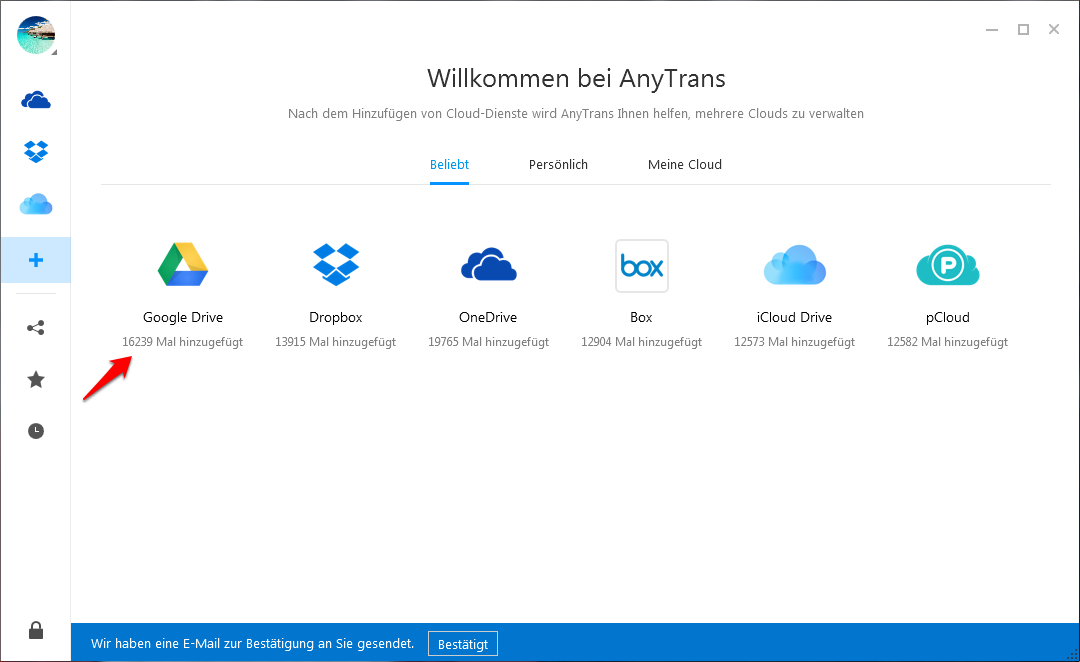
Google Drive Download nicht möglich – So lösen
Schritt 2: Tippen Sie auf Google Drive oben links > Markieren Sie die Dateien, die Sie von Google Drive herunterladen möchten > Klicken Sie auf „herunterladen“ oben rechts > Wählen Sie einen Export-Pfad und dann tippen Sie auf „OK“. Die ausgewählten Dateien werden sofort auf Ihrem Computer übertragen.
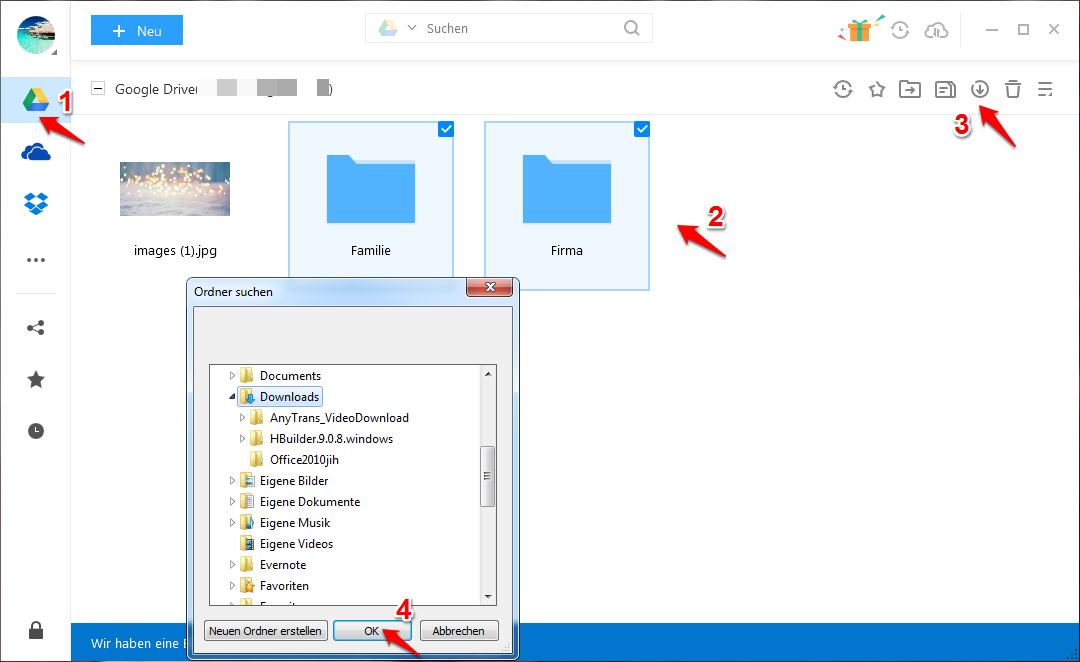
Google Drive Download funktioniert nicht – So fixieren
Fazit
Jetzt können Sie die o.g. Methoden selbst versuchen, um „ Google Drive Download funktioniert nicht“ zu beheben. Wenn Sie die grundlegenden Tipps ausprobiert haben und kein Glück haben, ist AnyTrans for Cloud ein zusätzlicher Helfer. Es lässt sich mit Google Drive, Dropbox, iCloud Drive, OneDrive, Box usw. integrieren. Probieren Sie AnyTrans for Cloud jetzt kostenlos! Falls Sie noch Frage haben, schreiben Sie uns E-Mail.
Weitere Fragen über Produkt? Kontaktieren Sie bitte userem Support Team, um Lösungen schnell zu bekommen >